Hello,大家好,我是Excel从零到一,最近有几个粉丝私信问我如何让数据透视表分段显示,于是就跟他们说了下数据透视表中组合的内容,今天也来跟大家分享下
组合功能主要针对的是数据透视表中的列字段以及行字段,筛选字段与值字段是无法进行分组的
一、对数据进行分组
首先我们需要插入一个数据透视表,我们将年龄拖动到行字段,将部门拖动到值字段
显示如下效果
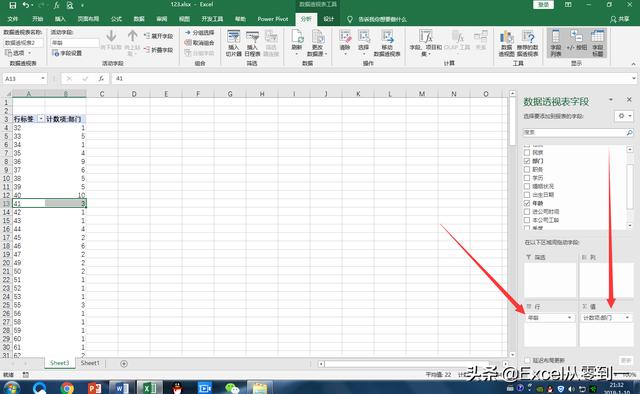
然后在数据区域的行标签上单击一下右键可以看到分组,如下图标红方框区域,当点击后,我们会进入组合的对话框,其中起始于是我们整个数据区域的最小值,也就是做小的年龄,终止于是数据区域的最大值,就是我们的最大年龄,步长是我们设置的年龄段的值,
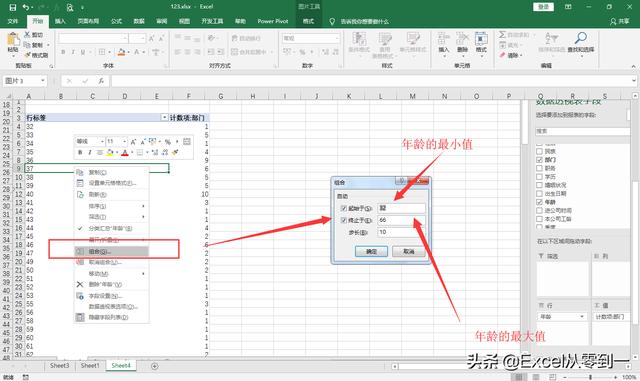
在这里我们将步长设置为10,它的第一个年龄段就是32到41,第二个年龄段就是42到51,有很多人会问为什么不是32到42个,因为Excel中计算时候,32本身也算是一个数,所以第一个区域是32到41,具体结果如下图,这样得到的就是公司每个年龄段的人数
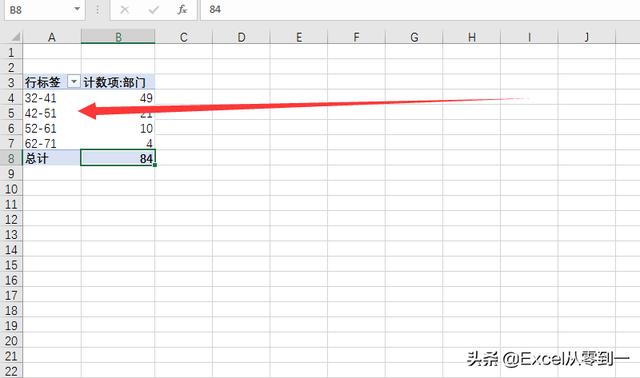
二、对时间进行分组
我们将出生日期拖动到行字段,将部门拖动到值字段
在行字段我们可以看到,刚才仅仅拖动的是出生日期为什么多出了年与季度这两个字段,这是因为Excel对日期采取默认分组的方法,层层递进,从年,季度,月份,到日,一层一层的向下递进,好比下图中左边箭头所指的放下的内容
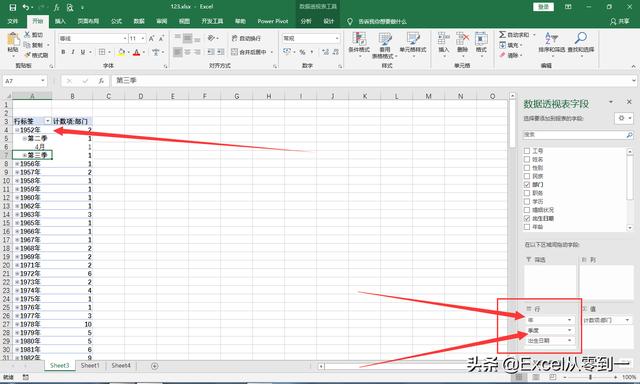
同样的我们将鼠标放在行标签处右键选择组合后会进入日期的组合界面
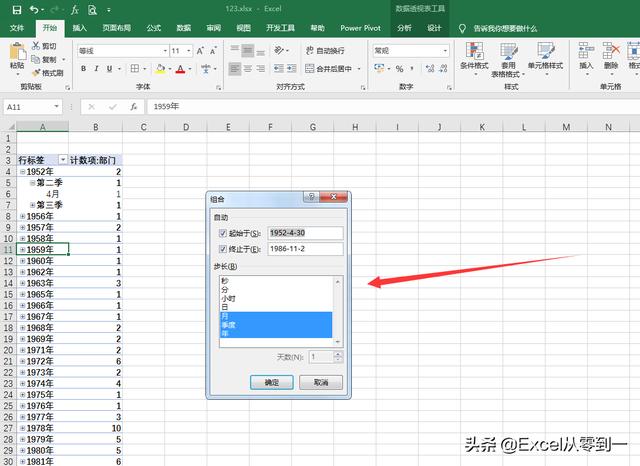
因为日期的组合模式较多,我会用如下动图演示选择不同时候日期显示的不同结果
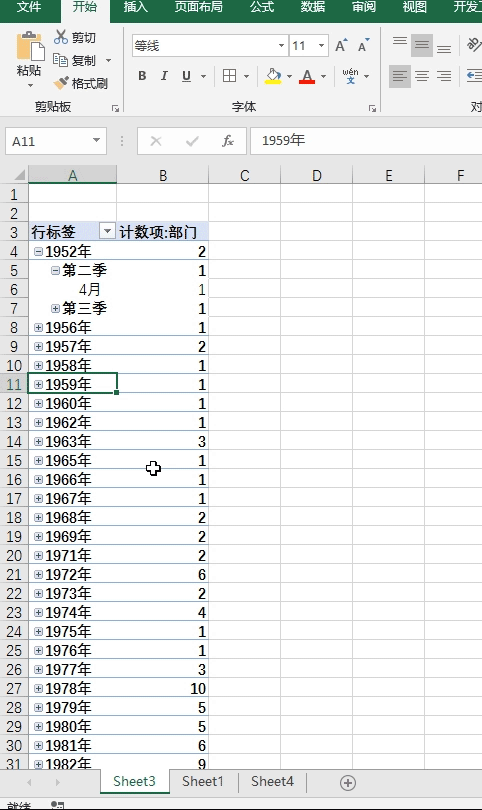
在这里我们选择以月组合查看每月生日的人数,结果如下
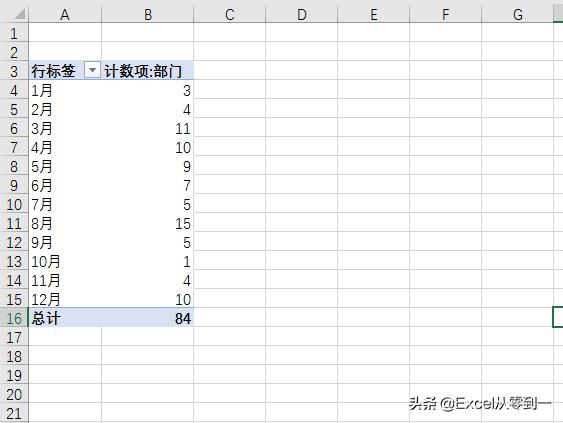
今天的内容就是这么多,你学会了吗,最后记得按时吃饭,毕竟身体最重要
我是Excel从零到一,关注我持续分享更Excel技巧





















 573
573

 被折叠的 条评论
为什么被折叠?
被折叠的 条评论
为什么被折叠?








